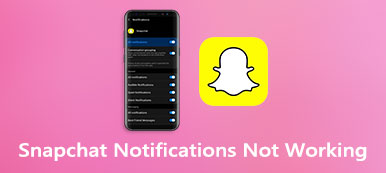Oletuksena hätähälytystoiminto on aktiivinen iPhonessasi. Se lähettäisi sinulle hälytyksiä äärimmäisistä säästä, lapsikaappauksista ja muista yleiseen turvallisuuteen liittyvistä ongelmista. Hälytys on kätevä ominaisuus, mutta joskus saatat ajatella: miksi en saa hätäilmoituksia iPhonessa? Mutta seuraavana päivänä näet sen Uutisissa televisiossa. Valitettavasti taustalla olevia syitä on vaikea löytää, mutta sinun on korjattava tämä virhe iPhonessasi. Joten tässä artikkelissa keskitytään ratkaisuihin, joiden avulla ei saada hätäilmoituksia iPhonessa, ja annetaan yksityiskohtaiset vaiheet.

- Osa 1: Manuaaliset ratkaisut ei hätäilmoituksia iPhonessa
- Osa 2: Miksi puhelimeni ei vastaanota hätäilmoituksia [nopea ratkaisu]
- Osa 3: Usein kysytyt kysymykset ei hätäilmoituksista iPhonessa
Osa 1: Manuaaliset ratkaisut ei hätäilmoituksia iPhonessa
On seitsemän toimivaa tapaa korjata tällainen ongelma, kun iPhonessa ei ole hätähälytyksiä. Kokeile tässä olevia ratkaisuja saadaksesi hätäilmoitukset takaisin iPhonellesi.
Ratkaisu 1: Käynnistä iPhone uudelleen
Uudelleenkäynnistys on yhden luukun ratkaisu kaikenlaisiin vähäpätöisiin iPhone-ongelmiin. Jos sovellus on jumissa, käynnistä iPhone uudelleen. Etkö voi vastaanottaa hätäilmoituksia? Käynnistä iPhone tietysti uudelleen. Mutta eri malleilla on erilaisia tapoja käynnistää uudelleen, etsi iPhone-mallisi täältä ja tarkista vastaavat menetelmät.
iPhone 8 tai vanhempi (kotipainikkeella) : Paina sivupainiketta ja pidä sitä painettuna, kunnes näet virrankatkaisun liukusäätimen iPhonen näytöllä. Odota hetki ja käynnistä iPhone uudelleen.
iPhone X ja uudemmat: Sinun on painettava ja painettava yhtä äänenvoimakkuuspainikkeita yhdessä virtapainikkeen kanssa. Kytke iPhone pois päältä liu'uttamalla näytön sammutuspalkkia.
Ratkaisu 2: Vaihda lentokonetilaan
Miksi puhelimeni ei vastaanota hätäilmoituksia? Tämä saattaa johtua iPhonen verkko-ongelmasta. Siksi voit ottaa lentokonetilan käyttöön ja poistaa sen käytöstä. Voit tehdä tämän napauttamalla lentokonepainiketta ohjauskeskuksessa ja kytkemällä sen päälle/pois. Tai voit mennä osoitteeseen Asetukset sovellus ja napauta Lentokonetila-vaihtoehtoa kytkeäksesi sen päälle/pois.

Ratkaisu 3: Nollaa kaikki asetukset
Kolmas ratkaisu hätähälytysten korjaamiseen iPhonessa on nollata kaikki iPhonen asetukset. Mutta älä huoli; tämä ei pyyhi iPhonen tietoja ja tiedostoja. Saat aiemmin asettamasi asetukset takaisin oletustilaan.
Vaihe 1Napauta general Vaihtoehto Asetukset App.
Vaihe 2Vieritä alaspäin ja valitse asettaa uudelleen, joka johtaa sinut uudelle näytölle.
Vaihe 3 Voit napauttaa Nollaa kaikki asetukset ja vahvista ponnahdusikkunassa napauttamalla sitä uudelleen.

Ratkaisu 4: Päivitä iOS-järjestelmä
Vanhentunut iOS-järjestelmä ei myöskään välttämättä aiheuta hätäilmoituksia iPhonessa, ja iPhonen päivittäminen uusimpaan iOS-järjestelmään voi korjata useimmat viat. Siksi mene osoitteeseen Asetukset, napauta general, ja napauta ohjelmistopäivitys nähdäksesi, onko uusi iOS-versio. Jos on, voit päivittää näytön ohjeiden mukaisesti.

Ratkaisu 5: Nollaa verkkoasetukset
Verkko-ongelmista puhuttaessa iPhonen verkkoasetusten nollaaminen on myös erinomainen ratkaisu iPhonen hätähälytyksien korjaamiseen.
Vaihe 1Sinun täytyy löytää asettaa uudelleen Vaihtoehto general vaihtoehto Asetukset App.
Vaihe 2Etsi Reset-näytöstä Palauta verkkoasetukset -vaihtoehto ja napauta sitä.
Vaihe 3Kaikki verkkoasetukset palautetaan oletusasetuksiin.

Ratkaisu 6: Palauta iPhonen tehdasasetukset
Etkö voi vastaanottaa viestejä iPhonella? Miksi en saa hätäilmoituksia iPhonessani? Kuinka korjata ilmoitus, joka ei toimi iPhonessa? Kaikki nämä ongelmat voidaan ratkaista palauttamalla iPhonen tehdasasetukset. Tämä edellyttää myös sinun menemistä Asetukset app, napauta general ja asettaa uudelleen, ja valitse Poista kaikki sisältö ja asetukset vaihtoehto. Ole varovainen ennen kuin kosketat sitä. Tämä poistaa kaikki tiedot ja tiedostot iPhonesta.

Ratkaisu 7: Ota yhteyttä Apple-tukeen
Tämä on lopullinen ratkaisusi hätätilanteiden korjaamiseen iPhonessa. Ota yhteyttä Apple-tukeen saadaksesi lisäapua välittömästi, ja viranomaiset antavat sinulle ammattimaista apua ja ratkaisevat ongelman. Verkkoasiakaspalvelu tarjoaa kattavat ja yksityiskohtaiset ratkaisut.

Osa 2: Miksi puhelimeni ei vastaanota hätäilmoituksia [nopea ratkaisu]
Käyttää iOS-järjestelmän palauttaminen saadaksesi nopeimman kokemuksen hätähälytysten ratkaisemisesta iPhonessa. Yksi pieni ohjelma tietokoneellasi auttaa sinua poistamaan useita iOS-järjestelmän ongelmia iPhone-mallista riippumatta. Ohjelman joustavuuden ansiosta voit valita palautustilan erilaisiin järjestelmäongelmiin. Tässä tilanteessa voit estää iPhone-tietosi onnettomuuksilta.

4,000,000 + Lataukset
Skannaa ja palauta iPhonesi nopeasti.
Lupaa puhdas palautuminen ehdottoman turvallisesti.
Tunnista lähes kaikki iOS-laitteet, mukaan lukien iPhone 15.
Suojaa iPhonesi järjestelmäongelmia palauttaessasi.
Vaihe 1Lataa ensin ohjelma yllä olevan painikkeen kautta. Asenna ja käynnistä se tietokoneellesi. Etsi toimiva USB-kaapeli ja liitä iPhone tietokoneeseen. Sinun on ehkä luotettava tähän tietokoneeseen jatkaaksesi. Napsauta sitten iOS-järjestelmän palauttaminen painiketta.

Vaihe 2Kun yhteys onnistuu, napsauta Aloita ja Korjata painikkeita jatkaaksesi. Nyt voit valita palautustilan, josta Standardi tila riittäisi. Koska tämä tila voi ratkaista hätähälytysongelmasi eikä poista tärkeitä tietojasi.

Vaihe 3Valitse vastaava luokka, tyyppi ja malli, jotka vastaavat iPhoneasi. Klikkaa Saada -painiketta nähdäksesi palautukseen tarvittavan laiteohjelmiston. Klikkaa Lataa -painiketta ladataksesi sen, ja laiteohjelmisto tallennetaan oletuskansioon. Napsauta lopuksi seuraava painiketta palauttaaksesi.

Osa 3: Usein kysytyt kysymykset ei hätäilmoituksista iPhonessa
Kysymys 1. Kuinka sammuttaa hätähälytykset iPhonessa?
Löydät tällaiset vaihtoehdot Asetukset-sovelluksen Ilmoitukset-asetuksista. Mene sinne ja vieritä alas. Vaihtoehtoja on eri hallituksen hälytyksille; napauta kytkeäksesi ne pois päältä.
Kysymys 2. Miksi en saa AMBER-hälytyksiä?
Ensinnäkin sinun on varmistettava, ettet sammuttanut hälytystä aiemmin. Voit tarkistaa tämän ilmoitukset mistä Asetukset sovellus. Jos tämä ominaisuus on aktiivinen, mutta et saa sitä, käytä yllä olevia täsmällisiä ratkaisuja todellisen syyn tunnistamiseen ja korjaamiseen.
Kysymys 3. Voinko vastaanottaa hätäilmoituksia, jos iPhonessa ei ole SIM-korttia tai eSIM-korttia?
Ei, et voi. iPhonessa ei ole hätäilmoituksia, koska tämä palvelu tarjotaan vain, kun käytät tuetun operaattorin SIM-korttia.
Yhteenveto
Lopuksi sinulla on 8 ratkaisua, jotka voivat auttaa sinua ratkaisemaan perusteellisestimiksi puhelimeni ei saa hätäilmoituksia" ongelma. Kaikki nämä ratkaisut ovat kokeilemisen arvoisia, koska tällaisen ongelman tarkkaa syytä ei voida tunnistaa oikein. Mutta kaikkien näiden ratkaisujen joukossa saatat huomata, että iOS-järjestelmän palautus auttaa sinua nopeimmin ratkaisemaan sen. Tartu nyt iPhoneen ja seuraa ohjeita sen ratkaisemiseksi.



 iPhone Data Recovery
iPhone Data Recovery iOS-järjestelmän palauttaminen
iOS-järjestelmän palauttaminen iOS-tietojen varmuuskopiointi ja palautus
iOS-tietojen varmuuskopiointi ja palautus iOS-näytön tallennin
iOS-näytön tallennin MobieTrans
MobieTrans iPhone Transfer
iPhone Transfer iPhone Eraser
iPhone Eraser WhatsApp-siirto
WhatsApp-siirto iOS-lukituksen poistaja
iOS-lukituksen poistaja Ilmainen HEIC-muunnin
Ilmainen HEIC-muunnin iPhonen sijainnin vaihtaja
iPhonen sijainnin vaihtaja Android Data Recovery
Android Data Recovery Rikkoutunut Android Data Extraction
Rikkoutunut Android Data Extraction Android Data Backup & Restore
Android Data Backup & Restore Puhelimen siirto
Puhelimen siirto Data Recovery
Data Recovery Blu-ray-soitin
Blu-ray-soitin Mac Cleaner
Mac Cleaner DVD Creator
DVD Creator PDF Converter Ultimate
PDF Converter Ultimate Windowsin salasanan palautus
Windowsin salasanan palautus Puhelimen peili
Puhelimen peili Video Converter Ultimate
Video Converter Ultimate video Editor
video Editor Screen Recorder
Screen Recorder PPT to Video Converter
PPT to Video Converter Diaesityksen tekijä
Diaesityksen tekijä Vapaa Video Converter
Vapaa Video Converter Vapaa näytön tallennin
Vapaa näytön tallennin Ilmainen HEIC-muunnin
Ilmainen HEIC-muunnin Ilmainen videokompressori
Ilmainen videokompressori Ilmainen PDF-kompressori
Ilmainen PDF-kompressori Ilmainen äänimuunnin
Ilmainen äänimuunnin Ilmainen äänitys
Ilmainen äänitys Vapaa Video Joiner
Vapaa Video Joiner Ilmainen kuvan kompressori
Ilmainen kuvan kompressori Ilmainen taustapyyhekumi
Ilmainen taustapyyhekumi Ilmainen kuvan parannin
Ilmainen kuvan parannin Ilmainen vesileiman poistaja
Ilmainen vesileiman poistaja iPhone-näytön lukitus
iPhone-näytön lukitus Pulmapeli Cube
Pulmapeli Cube